
- Автоматизация
- Антропология
- Археология
- Архитектура
- Биология
- Ботаника
- Бухгалтерия
- Военная наука
- Генетика
- География
- Геология
- Демография
- Деревообработка
- Журналистика
- Зоология
- Изобретательство
- Информатика
- Искусство
- История
- Кинематография
- Компьютеризация
- Косметика
- Кулинария
- Культура
- Лексикология
- Лингвистика
- Литература
- Логика
- Маркетинг
- Математика
- Материаловедение
- Медицина
- Менеджмент
- Металлургия
- Метрология
- Механика
- Музыка
- Науковедение
- Образование
- Охрана Труда
- Педагогика
- Полиграфия
- Политология
- Право
- Предпринимательство
- Приборостроение
- Программирование
- Производство
- Промышленность
- Психология
- Радиосвязь
- Религия
- Риторика
- Социология
- Спорт
- Стандартизация
- Статистика
- Строительство
- Технологии
- Торговля
- Транспорт
- Фармакология
- Физика
- Физиология
- Философия
- Финансы
- Химия
- Хозяйство
- Черчение
- Экология
- Экономика
- Электроника
- Электротехника
- Энергетика
Создание круглой кнопки
Создание круглой кнопки
Создаем круг с радиальной заливкой от светлых тонов (снаружи) до темных (внутри)

Делаем уменьшенную копию круга и окрашиваем его в белый

Кривим белый круг
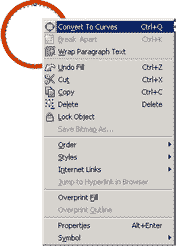
и придаем форму большого блика

Применяем линейную прозрачность к белой кривой
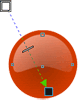
А для пущей убедительности ставим блеск следующим образом: копируем «большой блик», уменьшаем его и удаляем нижний, правый узел. Остается немного подправить линии чтоб получилось, что-то вроде этого:

Для того, чтоб посадить нашу кнопку на поверхность можно применить контур (темного тона) к кругу с радиальной заливкой, то есть к нижнему кругу который мы сделали первым:

А для того чтоб подвесить кнопку над поверхностью создаем имитацию тени при помощи инструмента Blend Tool:
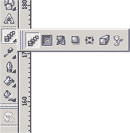
А делается эта тень следующим образом: создаем овал цвета фона (в нашем случае белого) главное не забудьте, применить к овалу цвет фона, даже если он будет белым
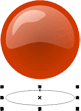
Делаем уменьшенную копию овала "цвета фона" и затемняем его при помощи черного. Так например если у вас цвет фона белый (C0 M0 Y0 K0)* то добавляя черного (K), например 10%, мы получим серый (C0 M0 Y0 K10), а если у вас сложный фон - например (C0 M10 Y10 K0), то процедура ничем не меняется кроме результата - (C0 M10 Y10 K10) цвет получится не серым а темно-розовым.
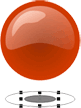
Применяем к овалам инструмент Blend Tool
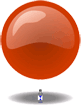
Не забудьте убрать контур иначе получиться не совсем то, что хотелось
А вот и результат наших стараний
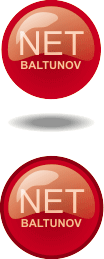
* (CMYK)- цветовая модель используемая в полиграфии, где C - голубой, M - пурпурный Y - желтый K - черный.
|
|
|
© helpiks.su При использовании или копировании материалов прямая ссылка на сайт обязательна.
|